win10格式化fat32 U盘的方法 如何把u盘格式化fat32格式win10
更新时间:2022-10-20 14:32:11作者:huige
u盘一般有NTFS,FAT32,exFAT三种格式,不同格式之间会有所不同,也可以在这几种格式中进行格式化切换,比如有win10系统用户想要把U盘格式化fat32格式,但是不知道要从何下手,为此,今天就由笔者给大家讲述一下win10把u盘格式化fat32格式的详细方法。
推荐:win10系统下载64位
方法如下:
第一步,插入u盘,打开“此电脑”。

第二步,右键我们的u盘,选择“格式化”。
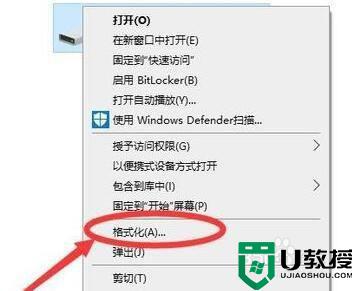
第三步,将文件系统改为“fat32”。
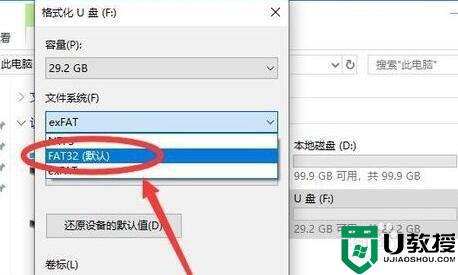
第四步,点击下方“开始”如果有弹窗就点“确定”就能开始格式了。
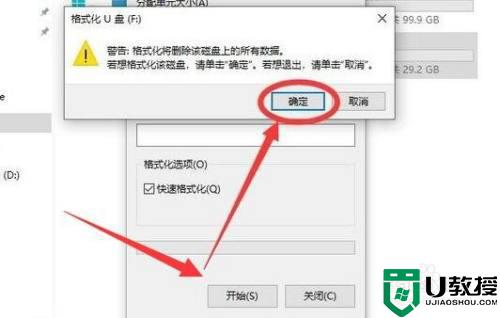
第五步,等待格式化完成后点击“确定”再关闭窗口。
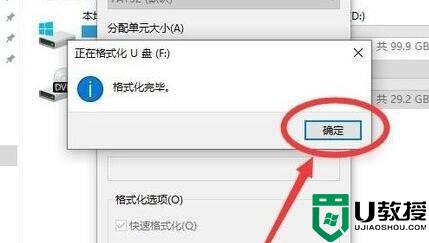
最后,查看u盘属性就能发现文件系统变成fat32了。
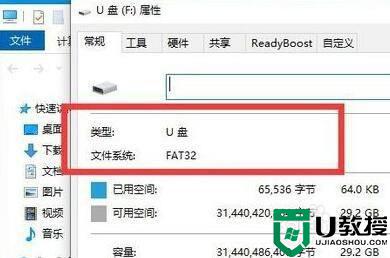
关于如何把u盘格式化fat32格式win10就给大家介绍到这里了,有需要的用户们可以学习上面的方法步骤来进行操作就可以了。
win10格式化fat32 U盘的方法 如何把u盘格式化fat32格式win10相关教程
- windows10 格式化u盘 fat32的方法 win10 U盘怎么格式化成fat32
- win10格式化没有fat32格式怎么办 win10电脑格式化没有fat32格式解决方法
- Win10怎样格式化硬盘 手把手教你格式化win10硬盘
- 装win10无法格式化c盘怎么办 win10无法格式化C盘如何处理
- 如何格式化c盘win10 win10怎么格式化c盘
- windows 10系统怎么将u盘格式化 windows10格式化U盘的步骤
- 如何把win10电脑C盘格式化干净 win10电脑格式化c盘的详细方法
- win10 d盘格式化不了怎么办 win10为什么d盘不能格式化
- w10格式化d盘的步骤 win10怎么格式化d盘
- win10格式化硬盘时windows无法完成格式化怎么办
- Win11如何替换dll文件 Win11替换dll文件的方法 系统之家
- Win10系统播放器无法正常运行怎么办 系统之家
- 李斌 蔚来手机进展顺利 一年内要换手机的用户可以等等 系统之家
- 数据显示特斯拉Cybertruck电动皮卡已预订超过160万辆 系统之家
- 小米智能生态新品预热 包括小米首款高性能桌面生产力产品 系统之家
- 微软建议索尼让第一方游戏首发加入 PS Plus 订阅库 从而与 XGP 竞争 系统之家
win10系统教程推荐
- 1 window10投屏步骤 windows10电脑如何投屏
- 2 Win10声音调节不了为什么 Win10无法调节声音的解决方案
- 3 怎样取消win10电脑开机密码 win10取消开机密码的方法步骤
- 4 win10关闭通知弹窗设置方法 win10怎么关闭弹窗通知
- 5 重装win10系统usb失灵怎么办 win10系统重装后usb失灵修复方法
- 6 win10免驱无线网卡无法识别怎么办 win10无法识别无线网卡免驱版处理方法
- 7 修复win10系统蓝屏提示system service exception错误方法
- 8 win10未分配磁盘合并设置方法 win10怎么把两个未分配磁盘合并
- 9 如何提高cf的fps值win10 win10 cf的fps低怎么办
- 10 win10锁屏不显示时间怎么办 win10锁屏没有显示时间处理方法

